2 простых способа исправить проблемы с внешним хранилищем на MacBook Pro и MacBook Air

[ad_1]
📱⭐
И MacBook Pro, и MacBook Air являются одними из самых удобных устройств, которые можно купить за деньги на данный момент. Несмотря на то, что они высоко оцениваются по удобству для пользователя, при использовании этих устройств не все гладко.
Одной из распространенных проблем, с которой сталкиваются пользователи как MacBook Pro, так и MacBook Air, является проблема с внешним хранилищем. Это включает в себя отображение неправильного объема оставшегося места, включая объем доступного хранилища или объем, который был использован. Это может привести к другим проблемам при использовании вашего устройства, таким как зависание или невозможность сохранять тяжелые файлы или устанавливать программное обеспечение, требующее большого объема места на жестком диске.
К счастью, вы можете решить проблему легко и эффективно. Вот что вам нужно сделать, если у вас возникли проблемы с внешними запоминающими устройствами на MacBook Pro или MacBook Air:
Сбой машины времени
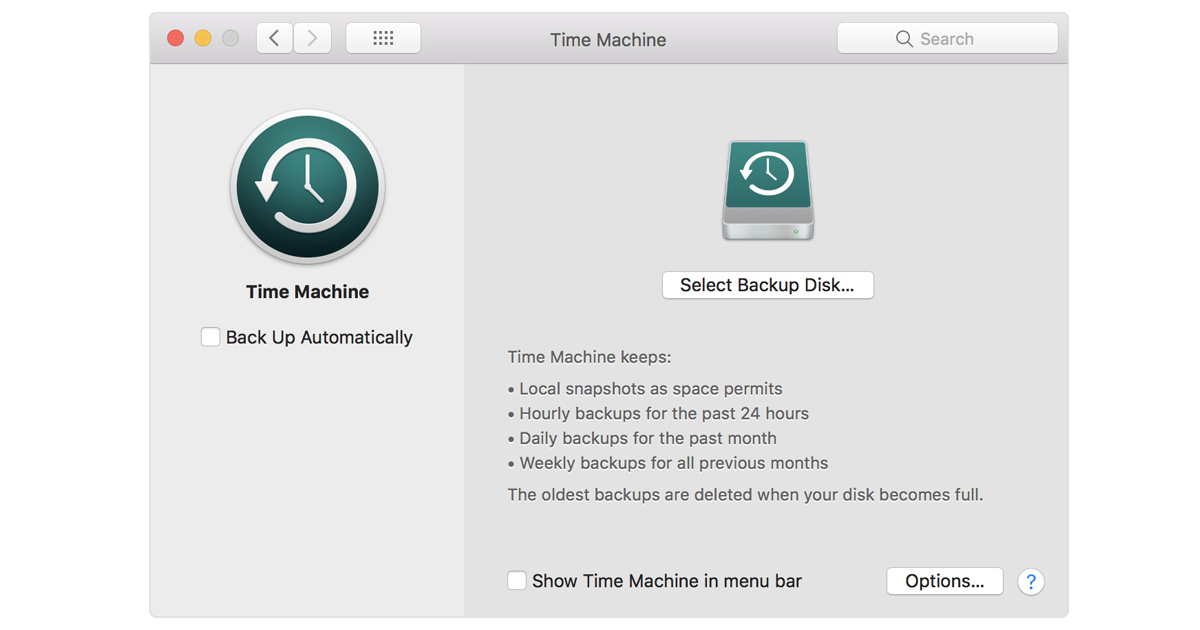
Time Machine предназначена для создания резервной копии всех данных на вашем Mac в выбранном вами месте (обычно на внешнем жестком диске), чтобы вы никогда не потеряли важные файлы. Эта функция удобна, поскольку вы получаете уверенность в том, что всегда есть резервная копия, из которой вы можете восстановить свои данные на случай, если вы случайно что-то удалите или файл будет поврежден. Хотя это отличная функция, ее сбой может в конечном итоге создать больше проблем, чем он должен решить. В этом случае хорошей идеей будет временно отключить его, а затем перезагрузить Mac.
Выполните следующие действия, чтобы выключить Time Machine и перезагрузить устройство:
- Нажмите на логотип Apple в левом верхнем углу.
- В появившемся меню нажмите «Системные настройки».
- В окне «Системные настройки» нажмите Time Machine.
- В открывшемся окне Time Machine снимите флажок «Автоматически создавать резервные копии».
- Нажмите на кнопку закрытия в верхнем левом углу
- Перезагрузите свой Mac
Это должно помочь вам исправить проблемы с хранилищем, возникающие из-за Time Machine.
Читайте также: Как решить распространенные проблемы с трекпадом MacBook Air, Pro
Невозможно прочитать/записать с внешнего USB-накопителя:

Иногда вы можете столкнуться с проблемами с внешним диском, когда он обнаруживается, но вы не можете ничего читать или записывать с этого диска. В таких случаях вам, возможно, придется отформатировать или стереть диск, чтобы он снова заработал. Обратите внимание: если вы выполните этот шаг, вы потеряете все свои данные на диске, поэтому действуйте очень осторожно.
- Нажмите «Файл» в меню вверху и выберите «Новое окно Finder».
- В открывшемся окне нажмите «Приложения» в параметрах слева.
- В открывшемся окне «Приложения» нажмите «Утилиты».
- В следующем открывшемся окне выберите приложение Disk Utility.
- В открывшемся приложении «Дисковая утилита» выберите «Внешний жесткий диск USB» из вариантов слева.
- Нажмите на кнопку стирания вверху
- В открывшемся окне подтверждения снова нажмите кнопку «Стереть».
- Вы увидите прогресс в другом окне, которое откроется и покажет кнопку «Готово» после его завершения.
- Нажмите «Файл» еще раз, а затем «Выйти из Дисковой утилиты».
- Закройте окно «Утилиты», нажав кнопку закрытия в верхнем левом углу.
- Ваш диск был стерт и снова готов к использованию
Эти два решения должны помочь вам устранить проблемы с внешним хранилищем на MacBook Pro и MacBook Air и позволить вам продолжить работу без каких-либо проблем.
Если у вас по-прежнему возникают проблемы с вашим Macbook, посетите сайт Rapid Repair, чтобы получить лучшие услуги по ремонту Macbook.
[ad_2]
